Tabela e përmbajtjes
Ka disa mënyra për të zbritur qeliza të shumta në Excel. Midis tyre, ne do t'ju përshkruajmë 6 metodat më efektive.
Shkarkoni Librin e punës
Zbrisni shumë qeliza.xlsm
6 Metoda për të zbritur shumë qeliza në Excel
Tabela e mëposhtme Lista e kostove të punonjësve tregon Nr. ID , Emri , Paga , Kolonat Qira e shtëpisë , Ushqimore dhe Faturë . Ne do të përdorim 6 metoda për të zbritur disa qeliza nga kjo tabelë. Këtu kemi përdorur Excel 365. Ju mund të përdorni çdo version të disponueshëm të Excel.
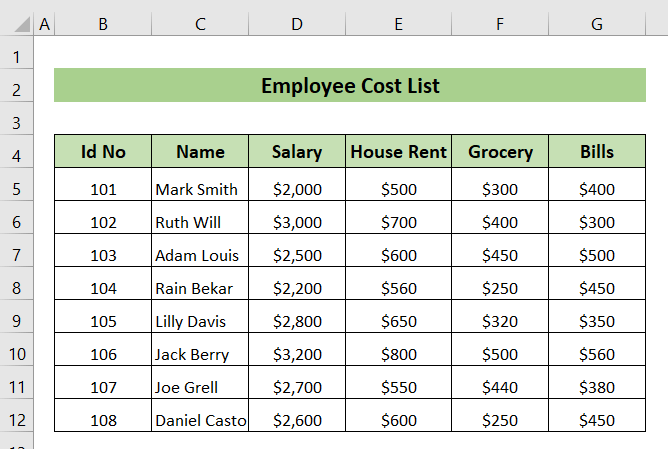
Metoda-1: Përdorimi i formulës aritmetike për të zbritur qeliza të shumta
Në këtë metodë , ne do të përdorim formulën aritmetike për të gjetur Kursimet pas zbritjes Qiraja e shtëpisë , Gamilja ushqimore dhe Faturat nga kolona Paga .
➤ Së pari, do të shkruajmë formulën e mëposhtme në qelizën I5 dhe shtypim ENTER .
=D5-E5-F5-G5 Këtu,
D5-E5-F5-G5 → Zbret qelizat E5 , F5 , G5 nga qeliza D5 .
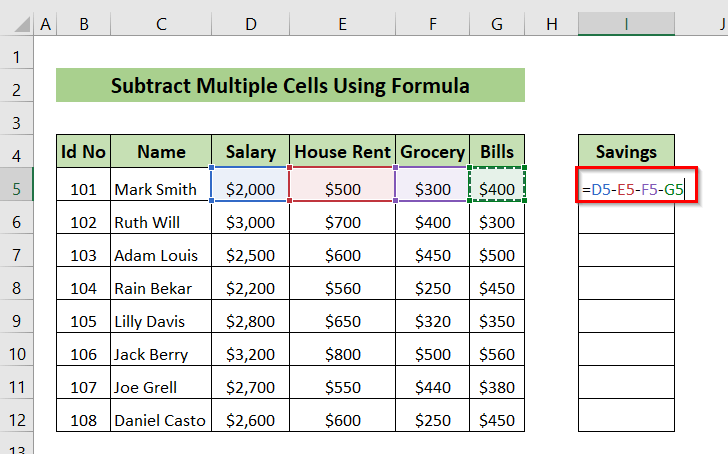
Ne mund ta shohim rezultatin në qelizën I5 .
➤ Do ta zvarritim formulën me mjetin Plotëso dorezën .
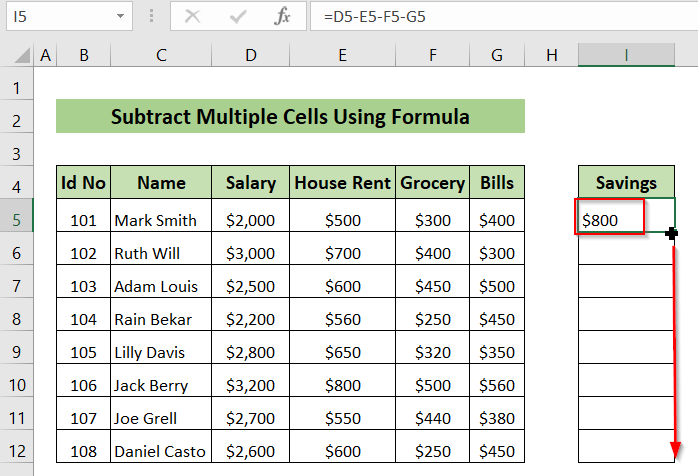
Më në fund, ne mund t'i shohim të gjitha kursimet në kolonën Kursimet .
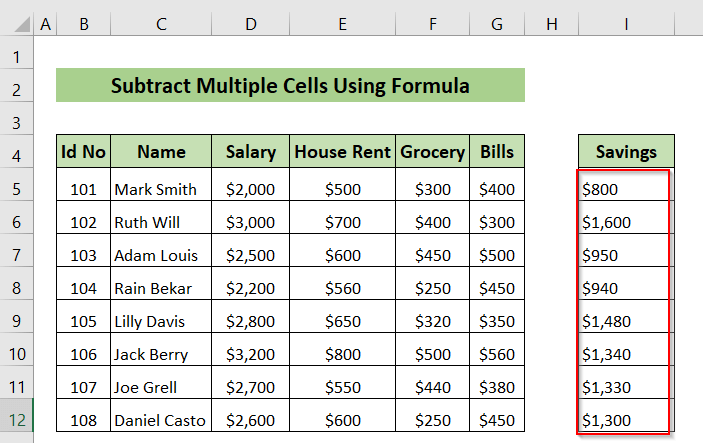
Lexo më shumë: Si të zbriten kolonat në Excel (6 metoda të thjeshta)
Metoda-2: Ngjit veçori speciale për të zbritur një qelizë të vetme ngaQeliza të shumta
Në këtë metodë, duke përdorur një veçori të veçantë ngjitjeje, ne do të zbresim vlerën në qelizën I5 , e cila është 300$ në Sigurimi Shëndetësor kolona nga qelizat e kolonës Paga .
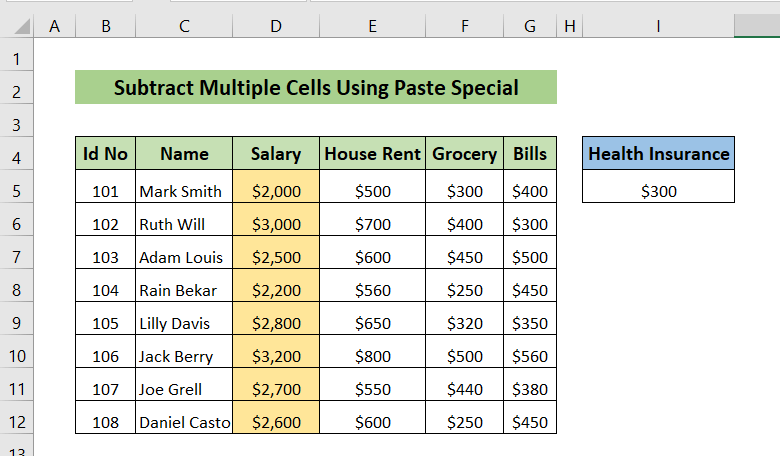
➤ Para së gjithash, do të klikojmë me të djathtën në qelizën I5 .
Do të shfaqet një meny konteksti.
➤ Do të klikojmë në Kopjo .
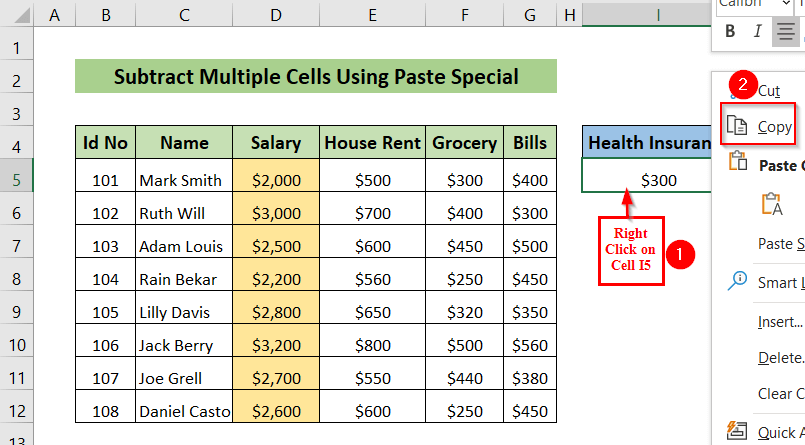
➤ Pas kësaj, ne do të zgjedhim qelizat në kolonën Paga nga D5 në D12 dhe do të klikojmë me të djathtën.
Do të shfaqet një meny konteksti.
➤ Do të klikojmë në Ngjit Special .
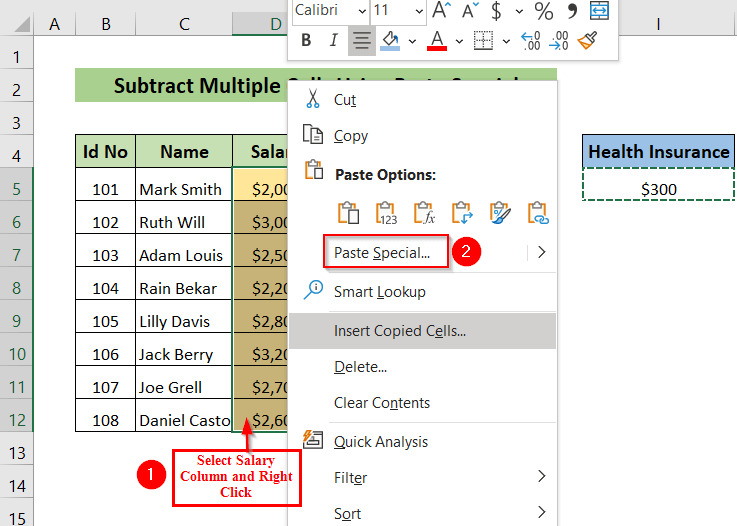
A Ngjit Special do të shfaqet dritarja.
➤ Do të zgjedhim Zbrit dhe klikojmë OK .
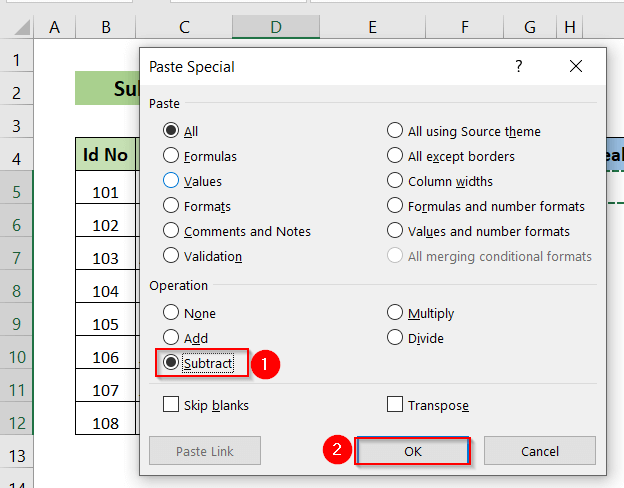
Më në fund, ne mund të shohë se kolona e pagës përmban vlera qelizash që zbresin 300$ prej tyre.
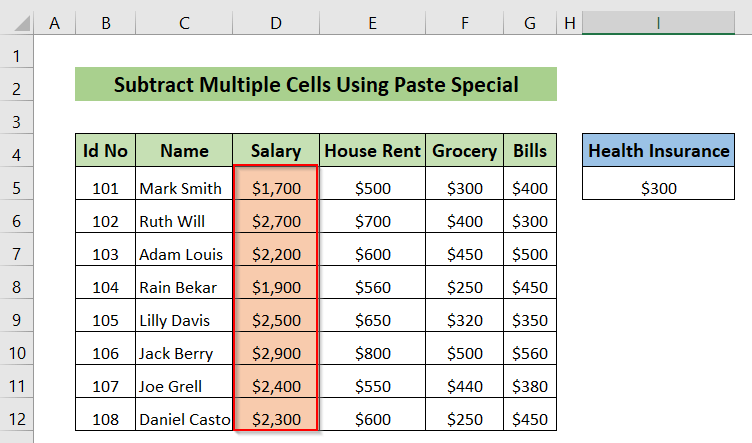
Lexo më shumë: Zbritja për Kolona e plotë në Excel (me 5 shembuj)
Metoda-3: Përdorimi i funksionit SUM
Këtu, ne do të përdorim funksionin SUM në Kursimet kolona n për të zbritur disa qeliza nga kolona Paga .
➤ Para së gjithash, do të shtypim formulën e mëposhtme në qelizën I5 dhe shtypim ENTER .
=D5-SUM(E5:G5)
SUM(E5:G5) → Shton qelizat nga E5 në G5 .
D5-SUM(E5:G5) → Zbret shtimi -vlera lart e qelizave E5 në G5 nga qeliza D5 .
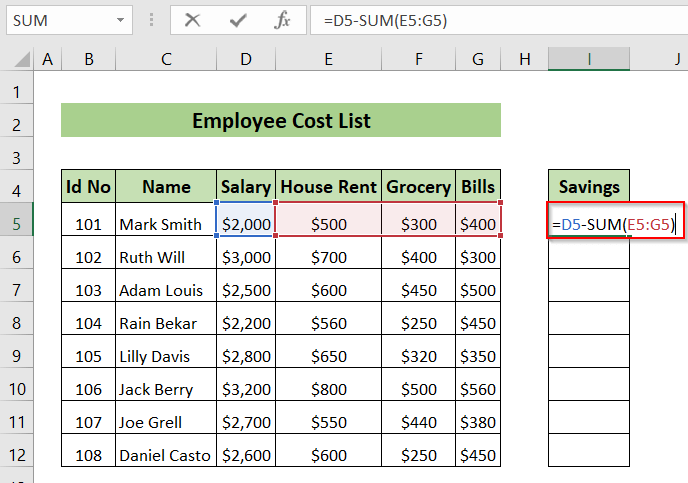
Pas kësaj, ne mundemishih vlerën e zbritur në qelizën I5 .
➤ Do ta zvarritim formulën me mjetin Plotëso dorezën .
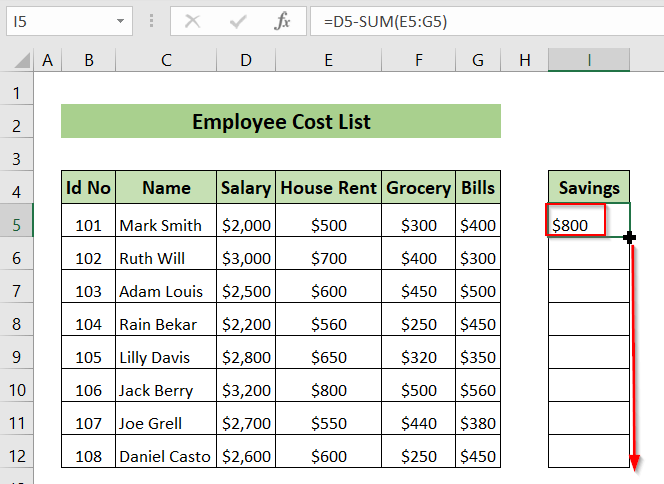
Më në fund, ne mund të shohim të gjitha vlerat e zbritura në kolonën Kursimet .
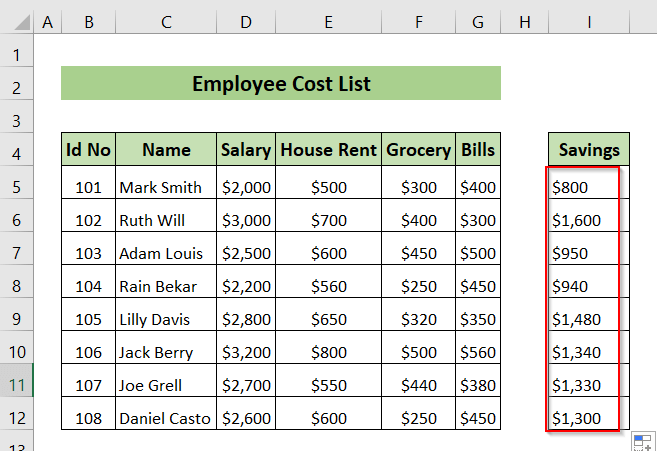
Lexo më shumë: Si të zbritet nga një total në Excel (3 metoda të shpejta)
Metoda-4: Zbrisni tekstin e një qelize nga një qelizë tjetër
Këtu, ne shtojmë një kolonë Mbiemri , dhe duam të zbresim mbiemrin nga kolona Emri dhe ta ruajmë rezultatin në kolonën Emri . Ne do të përdorim funksionin TRIM së bashku me funksionin ZËVENDËSIM në atë rast.
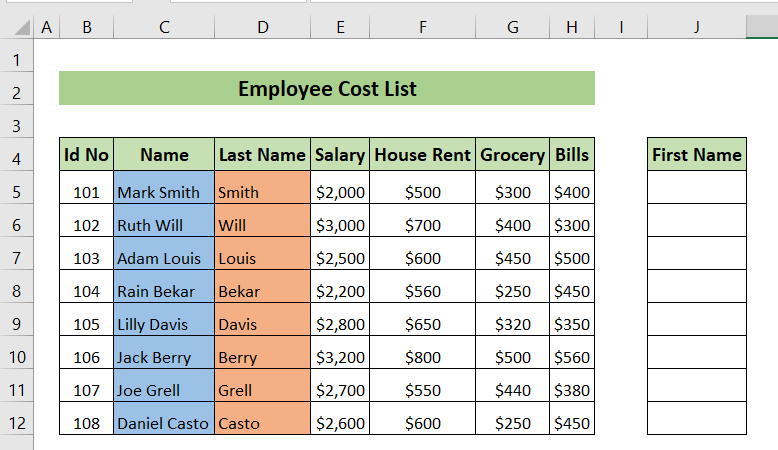
➤ Para së gjithash, do të shkruajmë formulën e mëposhtme në qelizën J5 dhe shtypni ENTER .
=TRIM(SUBSTITUTE(C5,D5," "))
SUBSTITUTE(C5,D5,” “) → Zëvendëson tekstin e ri për tekstin e vjetër në një varg teksti. Këtu, C5 është teksti i referencës për vendin ku e kemi ruajtur tekstin për të zëvendësuar karakteret. D5 është teksti që duam të zëvendësojmë dhe ” “ është teksti me të cilin duam të zëvendësojmë.
TRIM(SUBSTITUTE(C5,D5,” “)) → Heq të gjitha hapësirat nga teksti në një varg teksti dhe jep rezultatin.
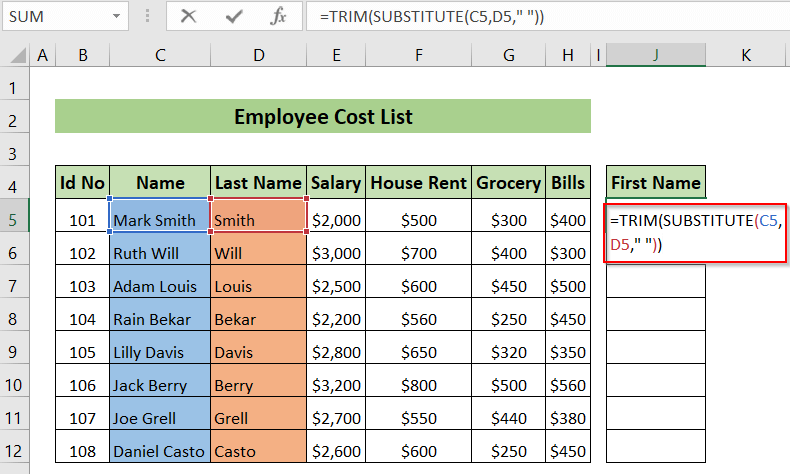
Më pas, ne mund të shohim emrin e parë Shëno në qelizën I5 .
➤ Do të zvarritim formulën me mjetin Fill Handle .
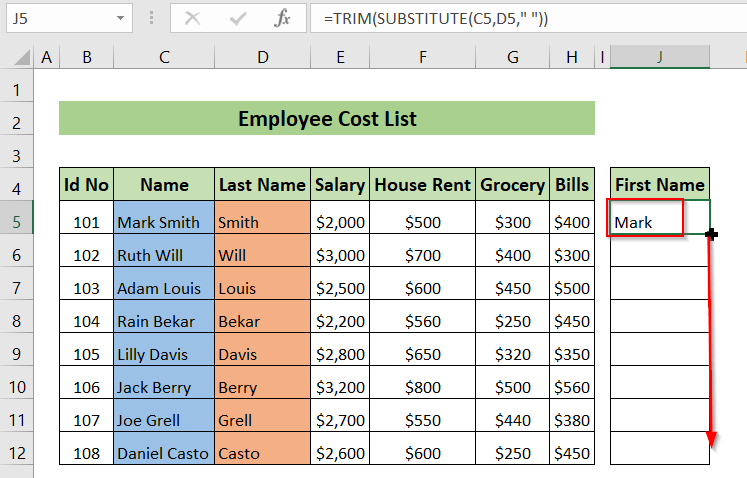
Më në fund, ne mund t'i shohim të gjithë emrat në kolonën First Name .
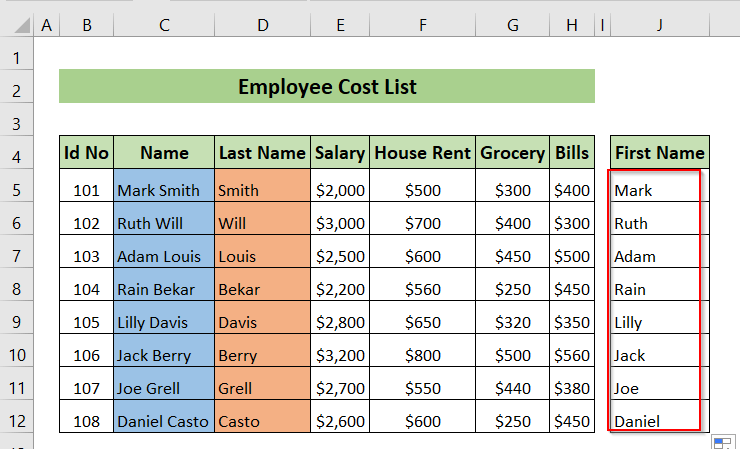
Lexo më shumë: Si të zbriten dy kolona në Excel (5 metoda të thjeshta)
Metoda-5: Zbrisni shumë qeliza nga një qelizë
Në këtë metodë, ne do të zbresim qelizat në kolonën Paga nga vlera Paga e pritshme prej 4000$ .
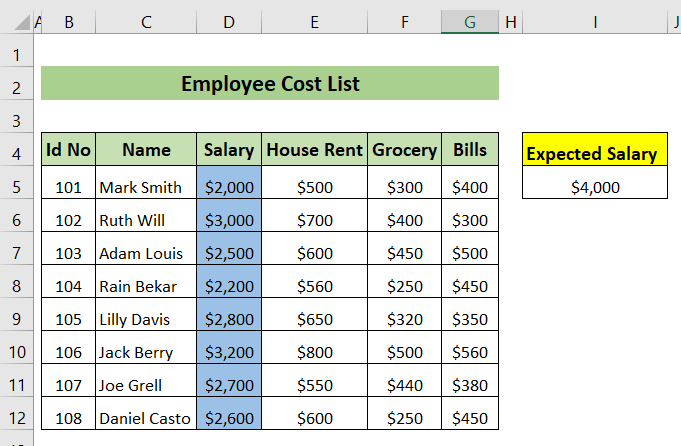
➤ Së pari të gjitha, ne do të shtypim formulën e mëposhtme në qelizën K5 dhe shtypim ENTER .
=$I$5-D5 Këtu,
$I$5-D5 → Zbret D5 nga qeliza I5 . Ne vendosëm një shenjë dollari ($) përpara I5 duke shtypur F4 , sepse donim të kyçnim këtë qelizë dhe nuk duam që vlerat e kësaj qelize të ndryshojnë.
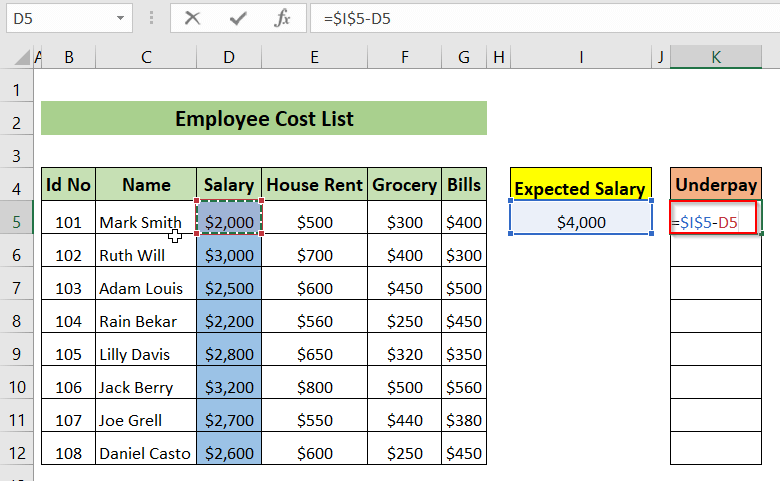
Më pas, ne mund të shohim ndryshimin midis Pagës së pritshme nga Paga në kolonën Nënpagesë .
➤ Ne do ta zvarritim formulën me mjetin Fill Handle .
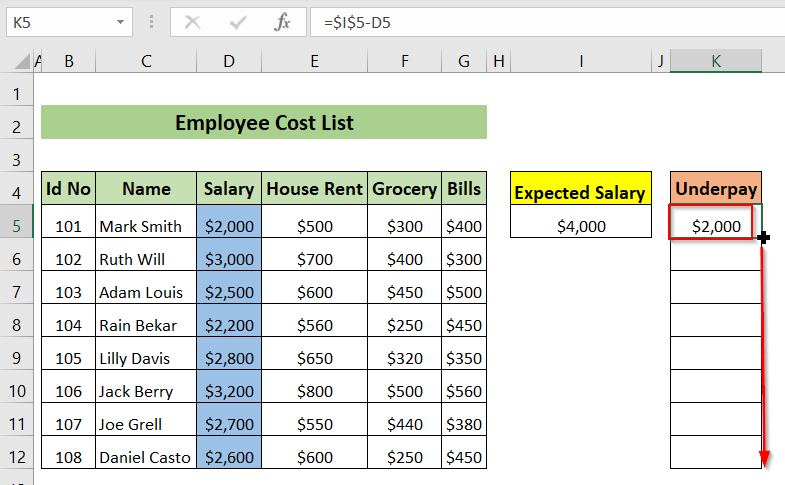
Më në fund, ne mund të shohim të gjitha vlerat në Kollona nënpagesë.
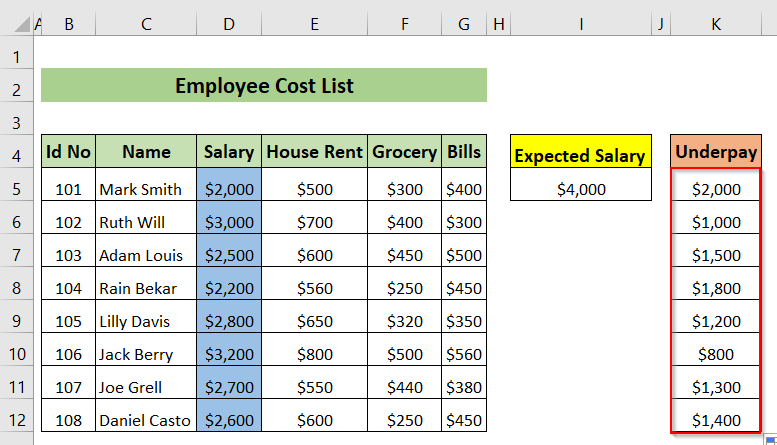
Metoda-6: Përdorimi i kodit VBA
Këtu, ne do të përdorim kodin VBA për të zbritur Paga qelizat e kolonës nga Paga e pritshme , që është 4000$ .
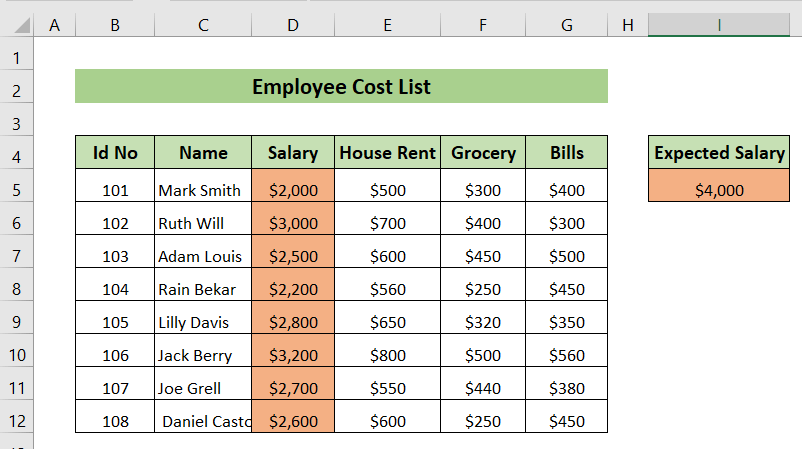
➤ Para së gjithash, ne do të zgjedhë qelizat e kolonës së pagave nga D5 në D12 .
➤ Më pas, do të shkojmë te skeda Zhvilluesi > zgjidhni Visual Basic .
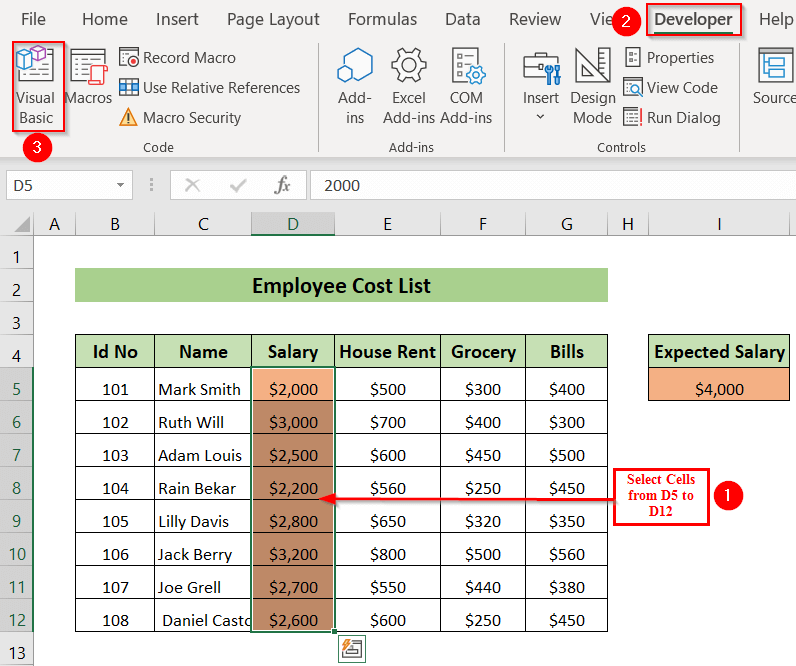
Do të shohim që shfaqet një dritare aplikacioni VBA .
➤ Ne do zgjidhni Fut > Modulin .
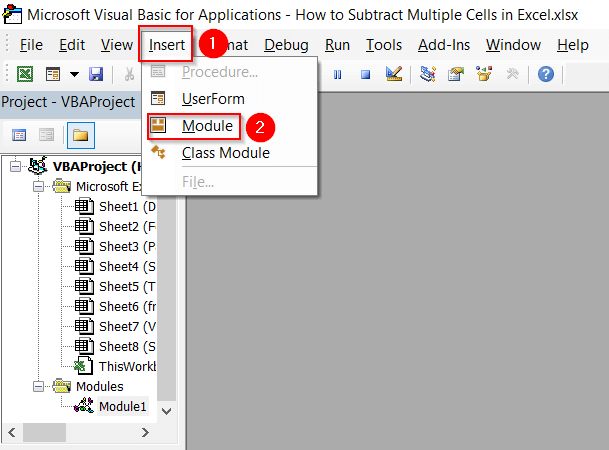
Do të shohim një VBA shfaqet dritarja e redaktuesit.
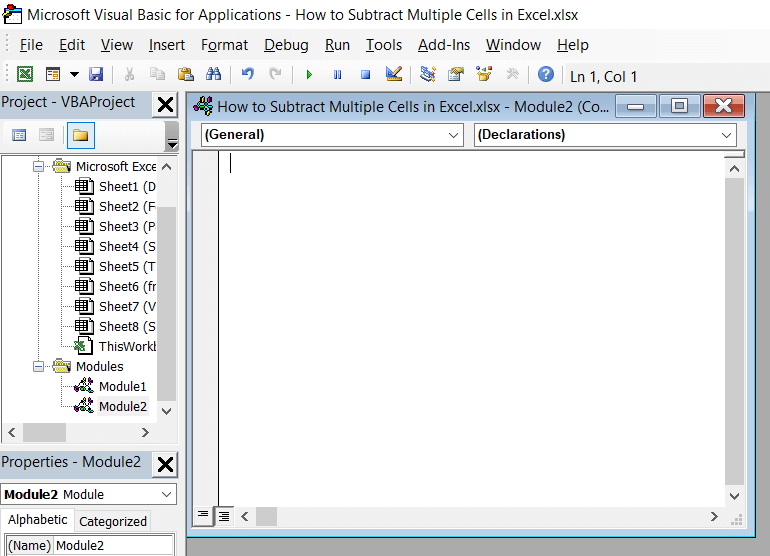
➤ Do të shkruajmë kodin e mëposhtëm në dritaren e redaktuesit VBA .
9533
Këtu, ne kemi krijuar një nën-procedurë Zbritje e cila kalon nëpër secilën referencë të qelizave të zgjedhura për shkak të përdorimit të ciklit FOR SEDO .
Më pas, ajo zbret vlerën e referenca të zgjedhura të qelizave nga qeliza I5 . Këtu, ne e ruajmë rezultatin edhe në qelizat e zgjedhura
➤ Pas kësaj, ne do të klikojmë në butonin jeshil të shënuar me ngjyrë të kuqe për të ekzekutuar kodin.
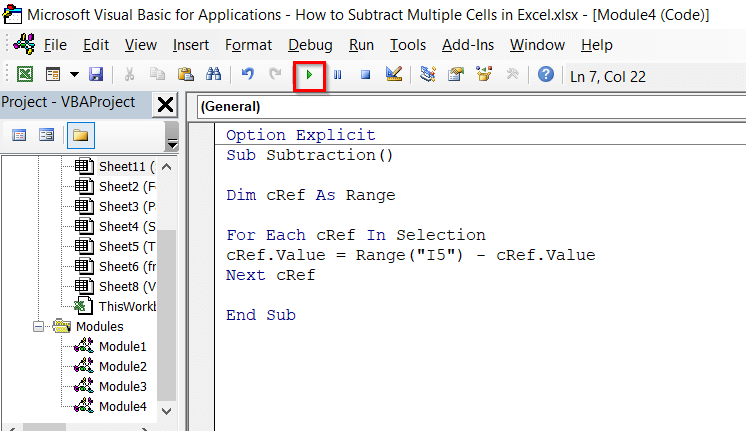
Do të shfaqet një dritare Makro .
➤ Këtu, ne kemi zgjedhur Modulin e Projektit VBA 4 , do të klikojmë në Run .
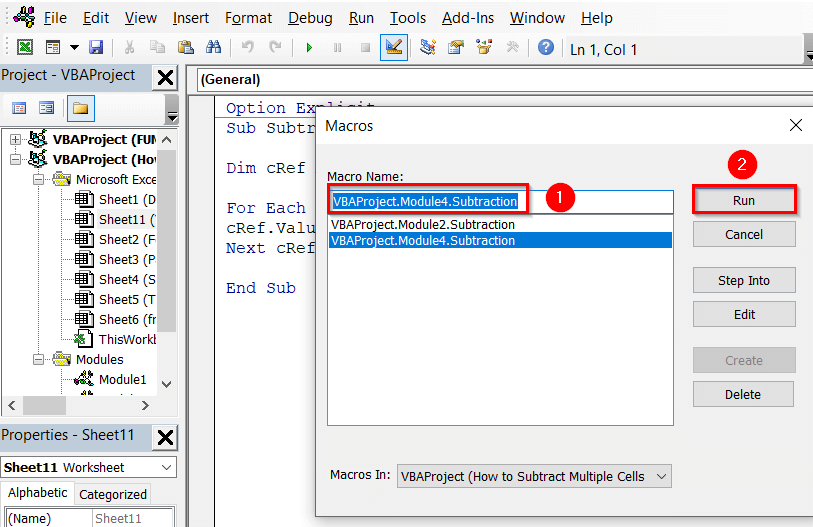
➤ Pas kësaj, ne do të mbyllim dritaren e redaktuesit VBA dhe do të shkojmë në fletën tonë të punës.
Më në fund, ne mund të shohim se të gjitha qelizat në kolonën Paga përmbajnë një vlerë që zbritet nga vlera Paga e pritshme prej 4000$ .
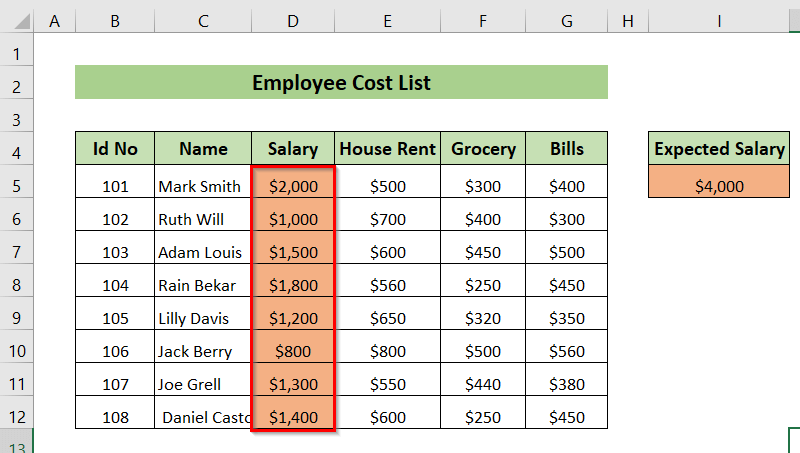
Përfundim
Këtu, ne u përpoqëm t'ju tregojmë 6 metoda për të zbritur shumë qeliza në Excel. Faleminderit që lexuat këtë artikull, shpresojmë se kjo ishte e dobishme. Nëse keni ndonjë pyetje ose sugjerim, mos ngurroni të na njihni në seksionin e komenteve.

